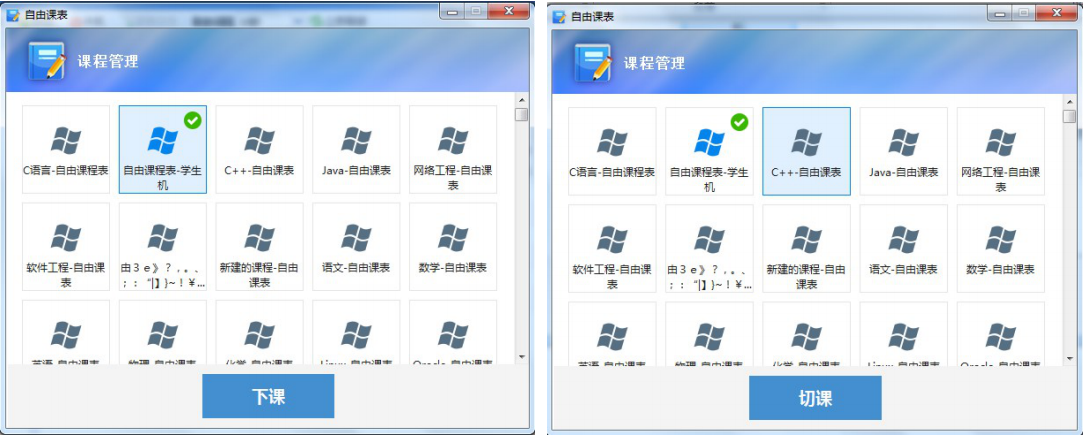更新时间:2023-06-06
操作场景
课程表功能在使用的时候需要将配置好的课表下发到教师和学生使用的瘦客户机上,可将教师机和学生机关联同一个课表,实现课程的一致性。
前提条件
课表(计划课表/自由课表)已经配置完成。
注意事项
- 教师机可以使用物理机或者瘦客户机。
- 教师机和学生机必须在同一个客户机组下。
操作步骤
- 登录VDC控制台,在[桌面云设置/客户机管理],将教师机和学生机移到同一个客户机组下。
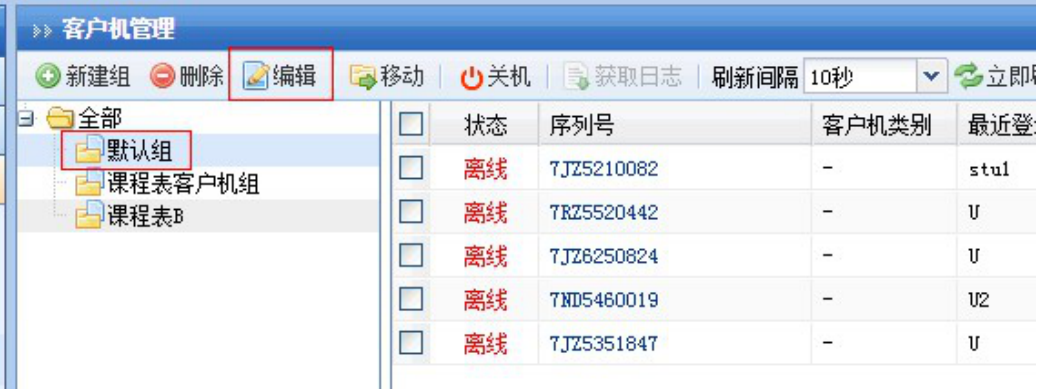
- 选择客户机组,点击<编辑>。
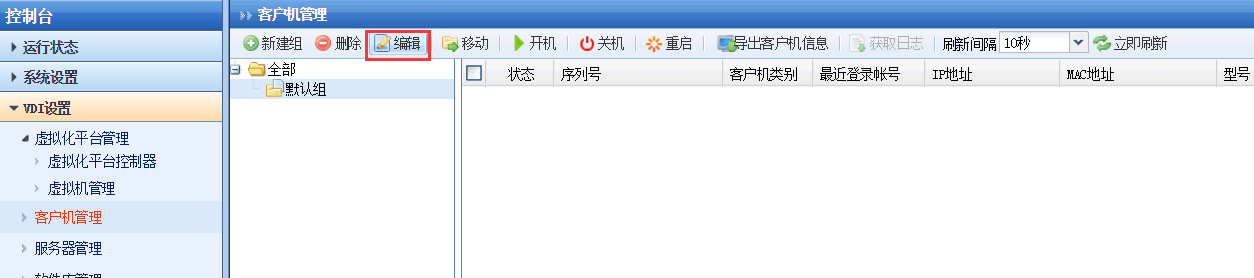
- 勾选[启用课程计划],选择已经配置好的计划课表/自由课表,保存即可。
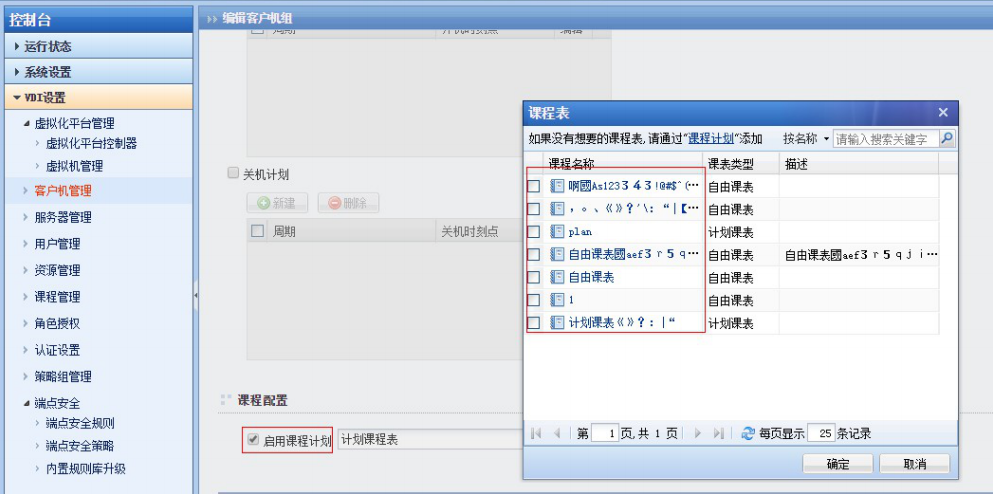
- 编辑教师机,勾选[设置为教师机]。
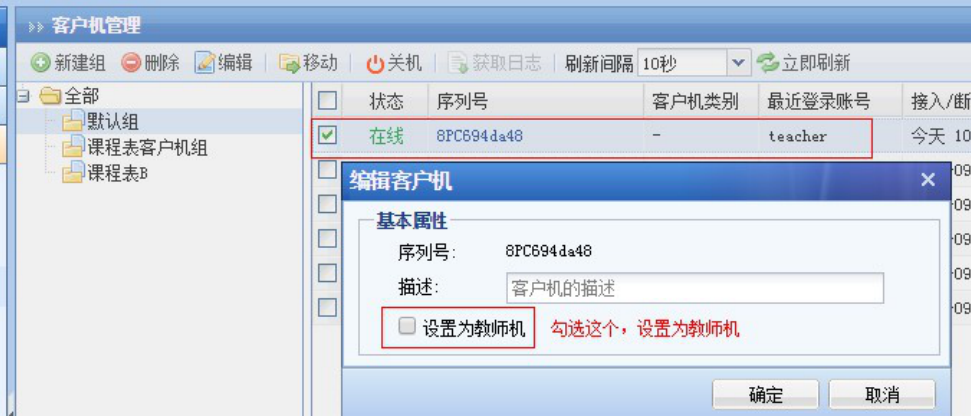
• 说明:
后续如需修改教师机也在此修改。
- 在教师机上安装组件SangforCourseManager.exe,具体下载路径为:
在极域安装组件包Teacher目录下双击安装EduShellInstall.exe,安装后在 C:\Program Files (x86)\Sangfor\VDEdu 下就可发现SangforCourseManager.exe 已经安装成功,双击该程序即可使用。
• 说明:
若搭配极域电子教室使用,则无需下载此组件。
- 双击SangforCourseManager.exe,填写VDC的地址,和用户名密码。
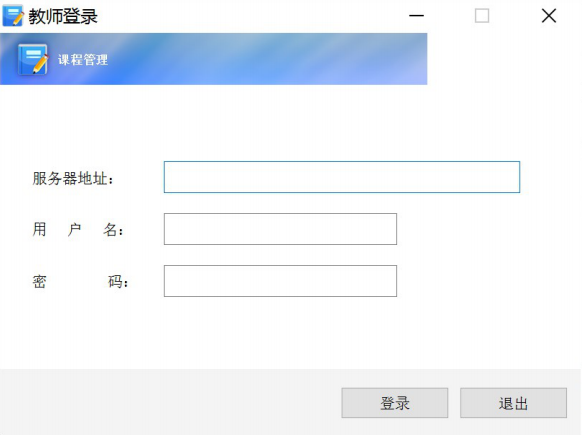
• 说明:
服务器地址:填写VDC的地址,形式为“https://ip:4430”;
用户名、密码:在VDC上创建一个VDI用户作为教师用户,详情请参考“用户新建及管理”章节。
- 登录成功后,即可看到课表,下图是计划课表,也可根据需要进行临时调课。
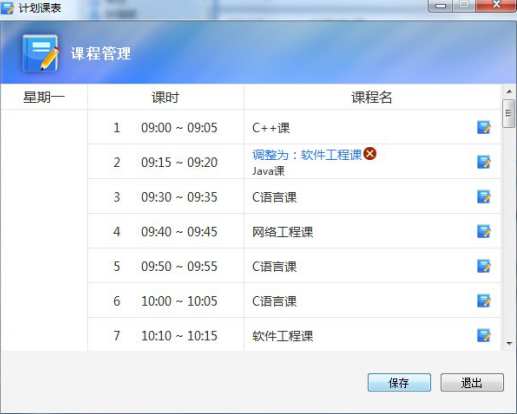
• 说明:
临时调课的优先级高于计划课表。会优先按照临时课表来上课。
- 若是自由课表,则显示如下,教师可以根据需要来自由切换课程。